常見問題
-
請參考以下步驟。
-
1)
在 instax mini LiPlay+™ 裝置的「拍攝選單」中選取「Bluetooth 設定」。檢查是否可以選擇「取消配對」。
⇒ 如果可以選擇「取消配對」,請取消裝置配對。
⇒ 如果無法選擇「取消配對」,則不需執行任何操作 - 2) 關閉 instax mini LiPlay+™。
-
3)
開啟智慧型手機上的藍牙設定畫面。檢查是否顯示任何先前連接的 LiPlay。 LiPlay 的顯示為 INSTAX-XXXXXXX。請刪除所有顯示的 LiPlay。
範例)使用 iOS14
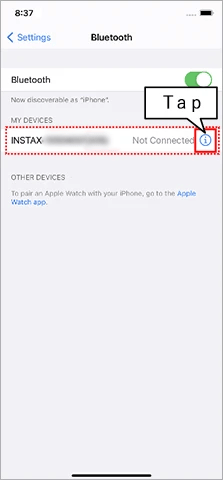
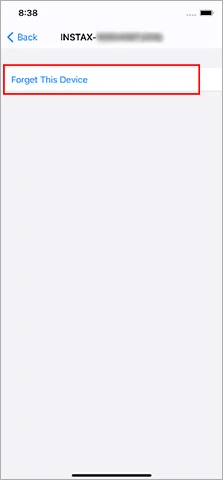
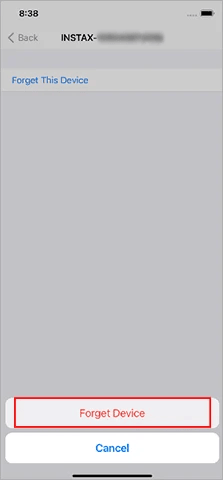
範例)使用 Android 11
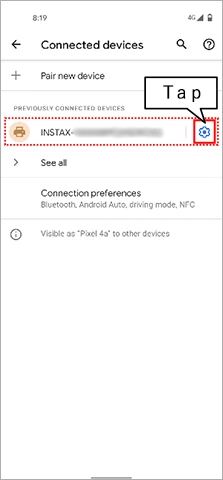
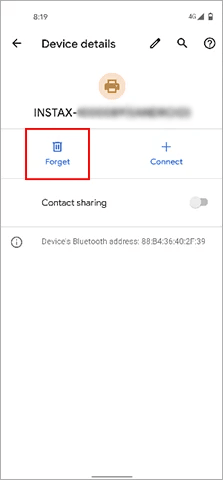
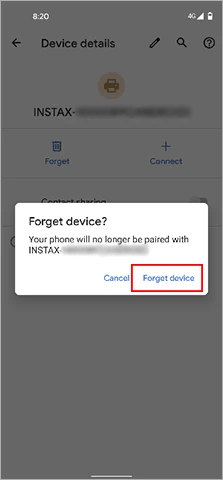
- 4) 重新啟動智慧手機。
- 5) 透過智慧手機的設定開啟藍牙。如果藍牙已經打開,請將其關閉,然後重新開啟。
- 6) 在 instax mini LiPlay+™的「拍攝選單」中選取「Bluetooth 設定」,然後按「配對註冊」。
- 7) 開啟智慧手機上的 instax mini LiPlay™app,然後在app設定畫面上按「Bluetooth 設定」。
- 8) app的「Bluetooth 設定」畫面上顯示可連接的相機時,請按連接按鈕。
- 9) 應用程式將提示您透過藍牙進行連接。請確認螢幕顯示的驗證碼與 instax mini LiPlay+™ 螢幕顯示的代碼相符,然後按「配對」。
- 10) 在 instax mini LiPlay+™ 螢幕上按「OK」。
instax mini LiPlay+™ 現在已經可以與 instax mini LiPlay™ 應用程式完成配對。
-
1)
在 instax mini LiPlay+™ 裝置的「拍攝選單」中選取「Bluetooth 設定」。檢查是否可以選擇「取消配對」。
-
安裝「instax instax mini LiPlay+™」以後或是完成App升級以後第一次啟動App時,您的智慧型手機作業系統將會要求以下權限。
如果未授予這些權限,則應用程式的部分或全部功能可能無法使用。請檢查您目前的設定,若有必要時請您修正。<iPhone使用者>
- 1) 點一下首頁畫面中的「設定」按鈕。
- 2) 向下捲動到instax mini LiPlay+™ 圖示並點一下該圖示。
- 3) 檢查「照片」、「藍牙」和「相機」權限,如下列設定。
iOS17-18 iOS16 「照片」權限 選取「完整權限存取」 選擇「所有照片」 「藍牙」權限 向右滑 向右滑 「相機」權限 向右滑 向右滑 iOS17-18 「照片」權限 選取「完整權限存取」 「藍牙」權限 向右滑 「相機」權限 向右滑 iOS16 「照片」權限 選擇「所有照片」 「藍牙」權限 向右滑 「相機」權限 向右滑 <Android使用者>
- 1) 點一下首頁畫面中的「設定」按鈕。
-
2)
Android 11或較早版本:點一下「應用程式和通知」。
Android 12以上:點一下「應用程式」。 - 3) 點一下「顯示所有應用程式」。
- 4) 向下捲動到 instax mini LiPlay+™ 圖示並點一下該圖示。
- 5) 點一下「權限」。
-
6)
檢查「相機」、「鄰近裝置」及「位置」權限,如下所示。
若您在應用程式的使用區域設置中將地區設為中國,則僅能連接在中國購買的instax mini LiPlay+™相機。若所選地區不正確,請重新安裝instax mini LiPlay™應用程式並選擇正確的地區。。
Android 12-15 Android 10-11 「相機」權限 選擇「僅在使用該應用程式時允許」 選擇「僅在使用該應用程式時允許」 「鄰近裝置」權限 選擇「允許」 ー 「位置資訊」權限 ー 選擇「僅在使用該應用程式時允許」 Android 12-15 「相機」權限 選擇「僅在使用該應用程式時允許」 「鄰近裝置」權限 選擇「允許」 「位置資訊」權限 ー Android 10-11 「相機」權限 選擇「僅在使用該應用程式時允許」 「鄰近裝置」權限 ー 「位置資訊」權限 選擇「僅在使用該應用程式時允許」 -
請按照以下指示操作
iPhone 使用者:
-
1)
選取「設定」中的「藍牙」。
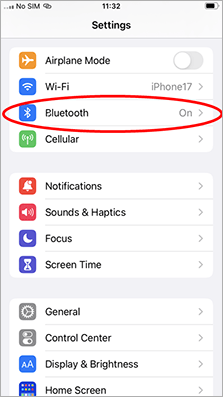
-
2)
如果有「INSTAX-XXXXXX (iOS)」的連結裝置,請點選該裝置旁邊的 (i) 圖示。
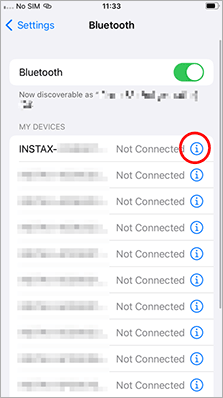
-
3)
選取「忘記此裝置設定」。
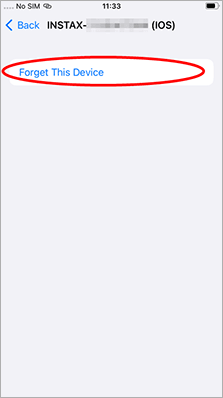
-
4)
選取「忘記裝置設定」。
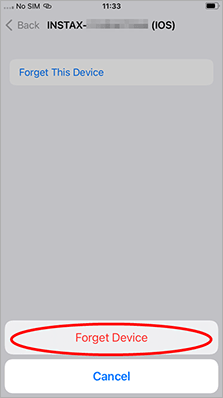
-
5)
啟動相機,按下「MENU/OK」按鈕,然後選取「Bluetooth 設置」
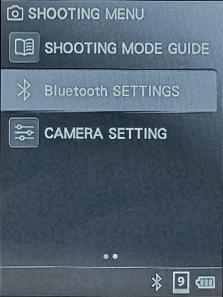
-
6)
選取「刪除配對註冊」。
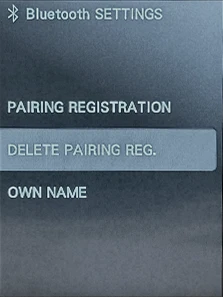
-
7)
選取「刪除」。
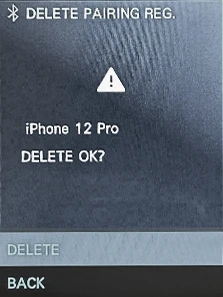
-
8)
按下「MENU/OK」按鈕。
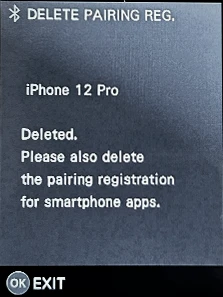
-
9)
選取「配對註冊」。
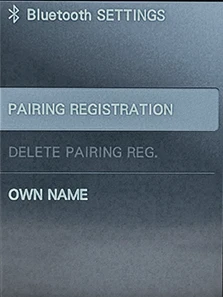
-
10)
顯示「搜尋中」後,繼續在智慧手機應用程式上操作。
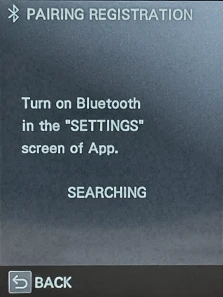
-
11)
啟動智慧型手機應用程式「instax mini LiPlay™」,並選擇[連接相機]。
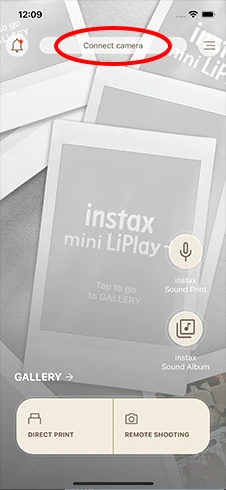
-
12)
在顯示的畫面中,確認相機名稱後,在智慧型手機智慧型手機應用程式中選擇[連接]。
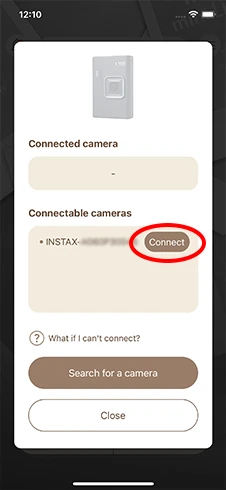
-
13)
檢查相機與智慧型手機的螢幕。
相機:螢幕上將顯示六個數字的驗證碼。
智慧型手機:螢幕上將顯示配對代碼。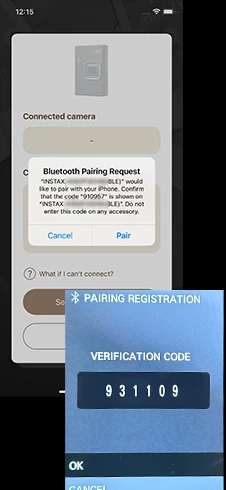
-
14)
確認相機與智慧型手機上顯示的六個數字代碼是否相符,然後允許配對。
相機:選擇 [OK]。
智慧型手機:選擇 [配對]。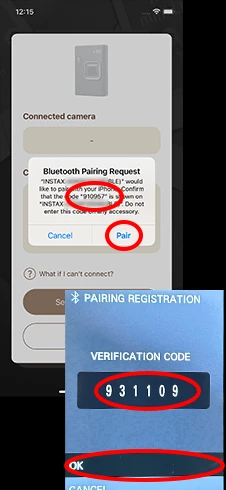
Android 使用者:
-
1)
選取「設定」中的「已連結的裝置」。

-
2)
如果有「INSTAX-XXXXXX (ANDROID)」的連結裝置,請點選該裝置旁邊的齒輪圖示。

-
3)
選取「清除」。
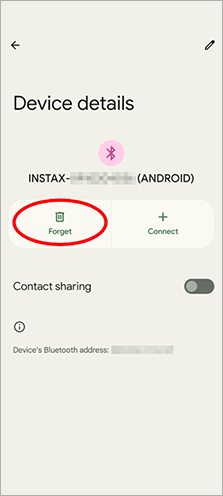
-
4)
選取「移除裝置」。
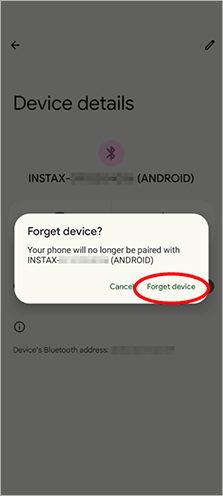
-
5)
啟動相機,按下「MENU/OK」按鈕,然後選取「Bluetooth 設置」。
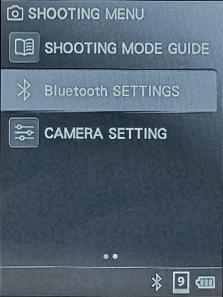
-
6)
選取「刪除配對註冊」。
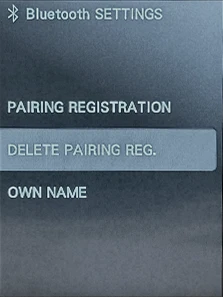
-
7)
選取「刪除」。
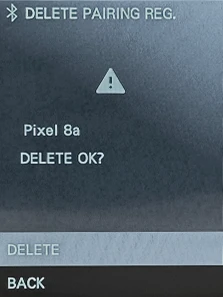
-
8)
按下「MENU/OK」按鈕。
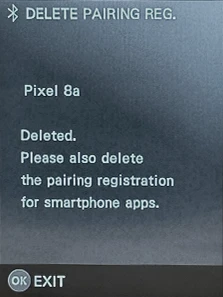
-
9)
選取「配對註冊」。
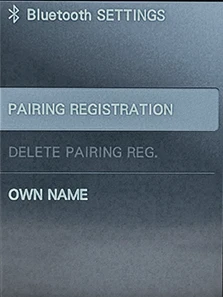
-
10)
顯示「搜尋中」後,繼續在智慧手機應用程式上操作。
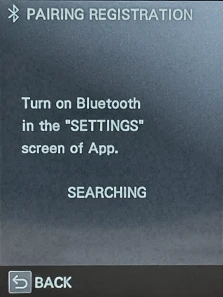
-
11)
啟動智慧型手機應用程式「instax mini LiPlay™」,並選擇[連接相機]。
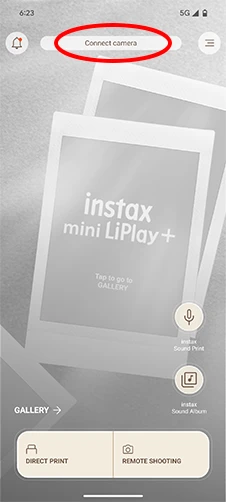
-
12)
在顯示的畫面中,確認相機名稱後,在智慧型手機應用程式中選擇[連接]。
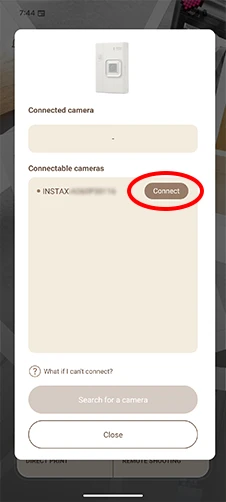
-
13)
檢查相機與智慧型手機的螢幕。
相機:螢幕上將顯示六個數字的驗證碼。
智慧型手機:螢幕上將顯示配對請求。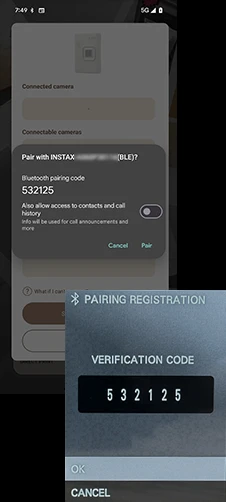
-
14)
確認相機與智慧型手機上顯示的六個數字代碼是否相符,然後允許配對。
相機:選擇 [OK]。
智慧型手機:選擇 [配對]。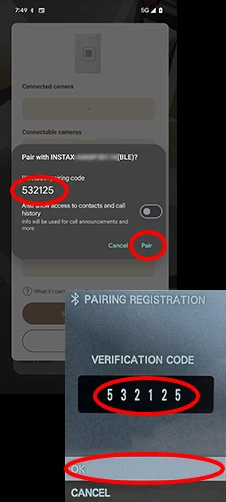
-
1)
-
如需瞭解詳細資訊,請按一下此處。
-
如需瞭解詳細資訊,請按一下此處。
-
請參考以下步驟。
- 1) 確定已準備好microSD 記憶卡 (另售)。
- 2) 將 microSD 記憶卡插入已充飽電的相機中。
- 3) 在選單中,前往 [複製],選取 [內建記憶體→ 記憶卡]。
- 4) 將microSD記憶卡插入相機記憶卡槽中。
- 5) 開啟instax mini LiPlay™智慧型手機應用程式。
- 6) 選擇應用程式中的「設定」。
- 7) 選擇「檢查韌體更新」。
- 8) 依照畫面上的指示操作。
-
請參考以下步驟。
- 1) 確定已準備好microSD 記憶卡 (另售)。
- 2) 將 microSD 記憶卡插入已充飽電的相機中。
- 3) 在選單中,前往 [複製],選取 [內建記憶體→ 記憶卡]。
- 4) 從這裡下載最新韌體, 接著儲存「FPUPDATE.DAT」檔,在您的microSD記憶卡完成最近更新。
- 5) 將該 microSD 記憶卡插入相機。
- 6) 從相機的拍攝或播放選單選擇「更新」。
- 7) 依照畫面上的指示操作。
-
任何時間點,每台相機僅能與一部智慧型手機配對。
若欲與其他智慧型手機配對,需先解除與當前手機的配對關係。解除配對步驟:
於 instax mini LiPlay+™ 裝置的拍攝選單中選擇藍牙設定,再從選單中點選「刪除配對註冊」。 -
此應用程式需存取位置資訊方能連線至您的 instax mini LiPlay+™ 裝置。
請至裝置上的應用程式權限設定,允許 LiPlay 應用程式存取位置資訊,或重新安裝應用程式並選擇「允許存取位置資訊」。 -
若您使用簡體中文,請確保相機與智慧型手機的語言設定一致。若未如此設定,可能導致應用程式傳送至相機的畫框名稱出現文字異常,或從應用程式列印時,QR碼標誌可能與預覽畫面顯示的標誌不符。
-
按下相機側面的重置按鈕。
-
在應用程式選單中選擇「應用程式設定」,接著將「instax Sound Print 下載設定」與「instax Sound Album™ 下載設定」的權限設為「允許」。此設定必須在列印前完成。
-
每張相片最多可下載兩次。
-
音訊檔案將於影像列印日起算兩年後失效。屆時將無法透過伺服器播放或下載該檔案。
-
- 1) 在欲轉移資料的智慧型手機上開啟 instax mini LiPlay™ 應用程式,從選單中選擇「應用程式設定」。
- 2) 選擇「備份資料」。備份 程序將開始執行。
- 3) 備份完成後將顯示 QR 碼。請於 48 小時內使用新智慧型手機掃描此 QR 碼以恢復資料。選擇「下載 QR 碼」即可將 QR 碼以圖片型式儲存至手機。
- 4) 在伺服器端選擇「下載」。
- 5) 確認下載的圖片是否已顯示於 instax mini LiPlay™ 手機應用程式的「GALLERY」中。
-
- 1) 請確認您的 instax mini LiPlay+™ 已透過藍牙連接至 instax mini LiPlay™ 智慧型手機應用程式。
- 2) 從應用程式選單中選擇「相框設定」。
- 3) 選擇「選擇要傳輸的相框」。
- 4) 在目前設定於相機的相框清單中,先選取欲替換的相框,再選擇要設定為替代相框的新相框。
- 5) 選擇「與相機同步」以將相框變更套用至相機。
-
- 1) 請確認您的 instax mini LiPlay+™ 已透過藍牙連接至 instax mini LiPlay™ 智慧型手機應用程式。
- 2) 從應用程式選單中選擇「背景音樂設定」。
- 3) 選擇「選擇要傳輸的音樂」。
- 4) 從顯示的相機預設音樂清單中,先選取欲替換的音樂,再選擇要設定為新背景音樂的曲目。
- 5) 點選「與相機同步」以將音樂變更套用至相機。
-
- 1) 從相機的拍攝或播放選單中選擇「相機設定」。
- 2) 選擇「重新設定」。
- 3) 相機設定、畫面資料及音樂資料皆可重設。
-
- 1) 請確認您的 instax mini LiPlay+™ 已透過藍牙連接至 instax mini LiPlay™ 智慧型手機應用程式。
- 2) 在播放模式下,選取欲傳輸的影像,接著從設定中選擇「傳輸影像」。
- 3) 選取欲傳輸的影像,按下播放按鈕即可開始將影像傳輸至 instax mini LiPlay™ 智慧型手機應用程式。
- 4) 請檢查轉移後的影像是否已顯示於 instax mini LiPlay™ 手機應用程式的「相簿」中。
-
僅可轉移已列印的圖像。
-
透過 instax mini LiPlay+™ 列印含聲音的相片時,請在應用程式中從「選擇相機」選項中選取「instax mini LiPlay+™」。請確認您未選取其他相機。
- 1) 從應用程式選單中選取「相機設定」。
- 2) 選取「選擇相機」。
-
3)
從顯示的可連接相機中選擇「instax mini LiPlay+™」。
*同時,透過 instax mini LiPlay™ 列印的含聲音資料,可於應用程式中選擇「選取相機」→「instax mini LiPlay™」進行顯示。
-
請嘗試以下方法:
-
・
您的電源環境,可能產生雜訊。
若正在充電,請於錄製前拔除USB連接線。 -
・
環境噪音可能被收錄並造成干擾。
請於安靜處進行錄製。 -
・
風聲吹入麥克風可能產生雜音。
請於無風直吹設備的位置進行錄製。
-
・
您的電源環境,可能產生雜訊。
-
您可以調整播放音量。
請檢查以下設定。
<相機開啟時>
- 1) 開啟相機,按兩次「MENU/OK」按鈕,從拍攝選單中選擇「相機設定」。
- 2) 在相機設定中選擇「播放音量」。
- 3) 將播放音量調整至您偏好的音量等級。
<影像顯示期間>
- 1) 按下向下按鈕,於播放選單中選擇「音量設定」。
- 2) 將播放音量調整至您偏好的音量等級。


